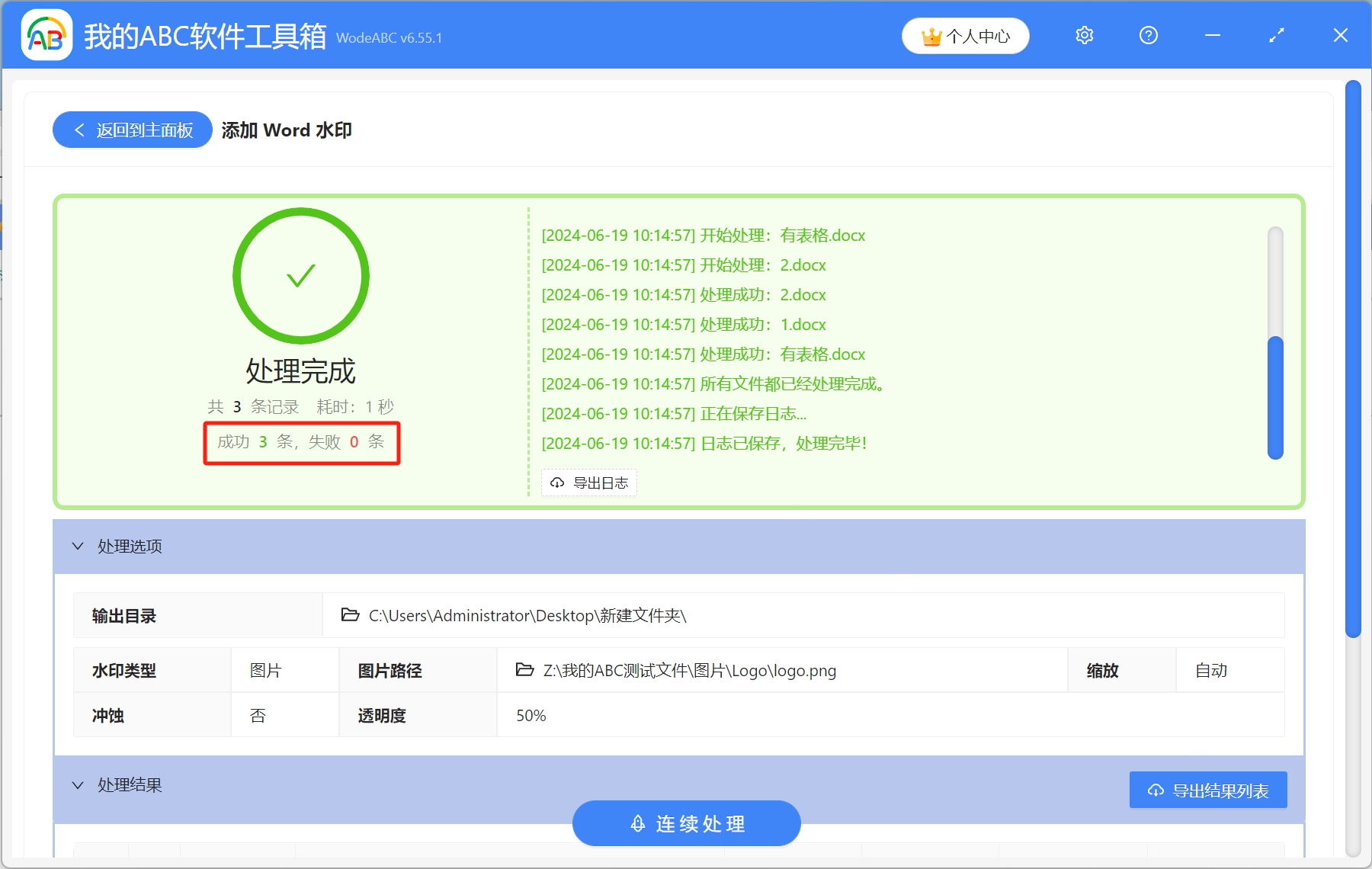水印有什麼作用? 我們經常在網上看到一些廣告文件都會包含水印信息,其實水印在不影響文檔內容的前提下,可以增加文檔的趣味性。 而水印非常重要的一個作用,就是保護文檔的安全性,防止文檔被盜用,因此水印可以用於阻止他人複製和偽造你的文檔內容。 在日常工作中,為了使自己的Word文檔受到保護,有時候我們會給自己的Word文檔添加圖片或文字水印。 如果文檔有很多頁,或者是有大量的Word文檔需要添加圖片水印時,手動逐一操作,不僅操作繁複,而且還很浪費時間。 下面就教大家一個非常簡單的辦法,不用打開Word文檔,就能給大量的Word文檔添加圖片水印。
使用場景
為了保護Word文檔的安全性,防止文檔內容被他人盜用,需要批量給Word文檔添加圖片水印,另外還可以給Word文檔添加文字水印。
效果預覽
處理前:
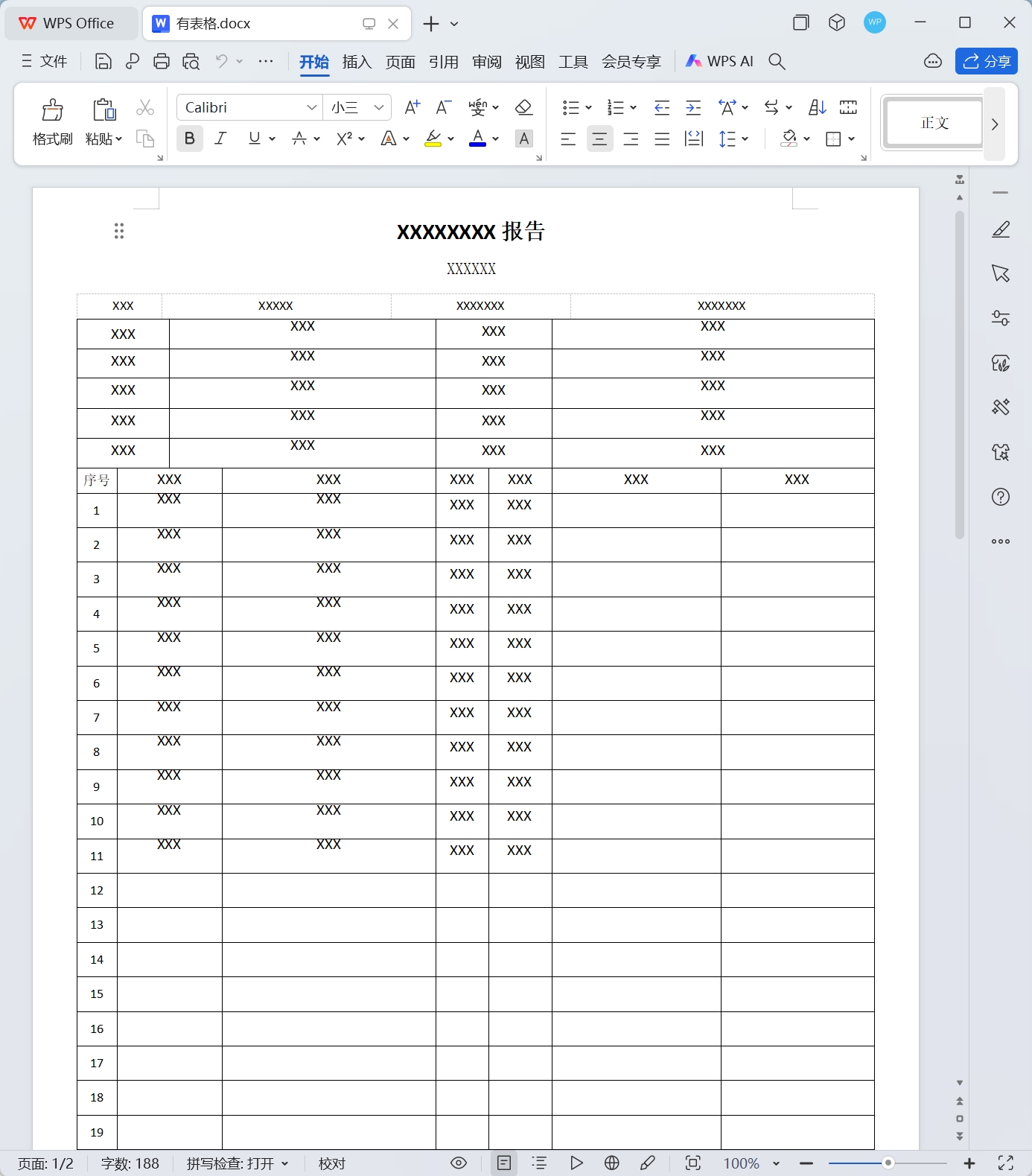
處理後:
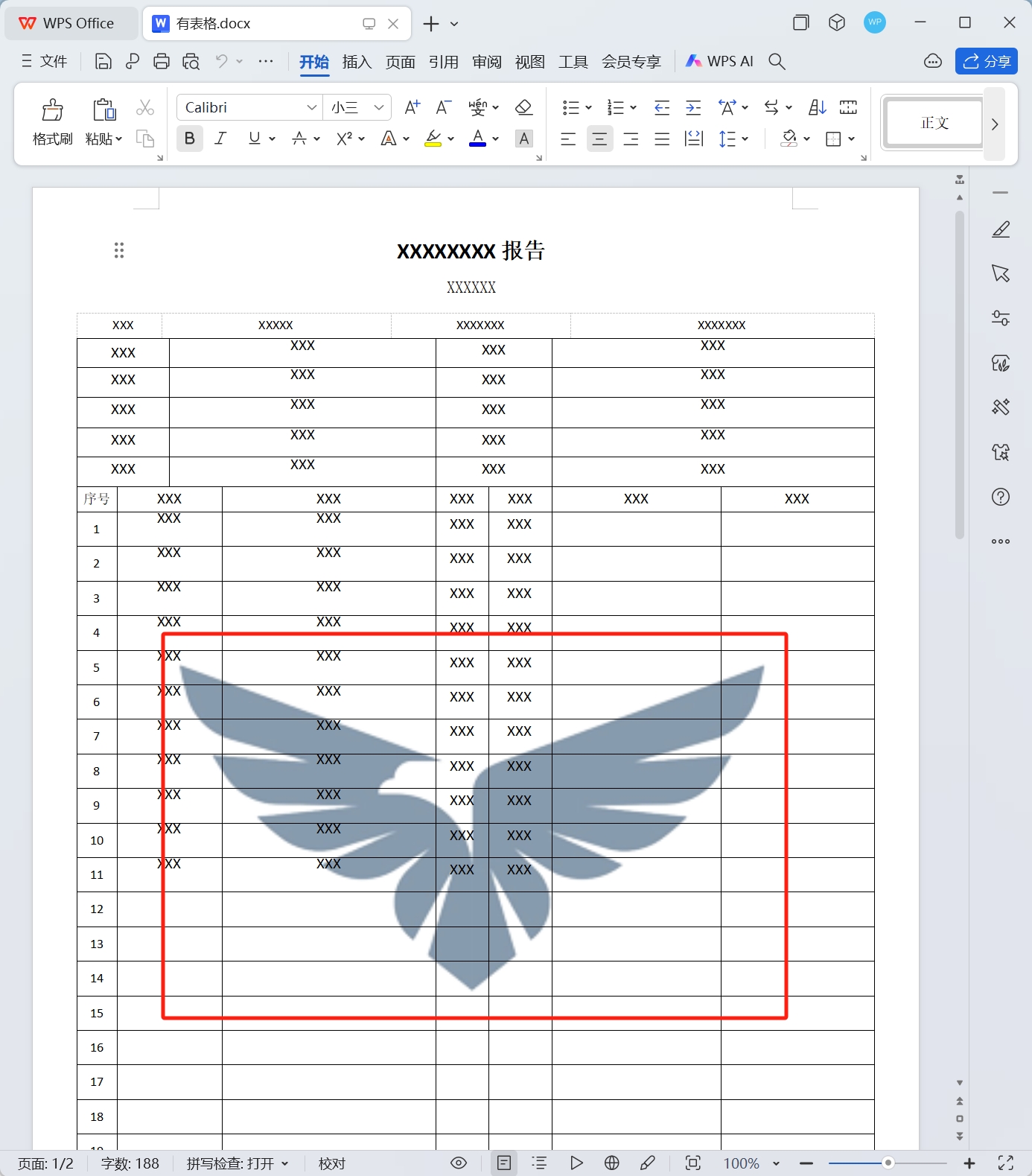
操作步驟
1.打開【我的ABC軟體工具箱】,依次選擇【文件水印】-【添加Word水印】。
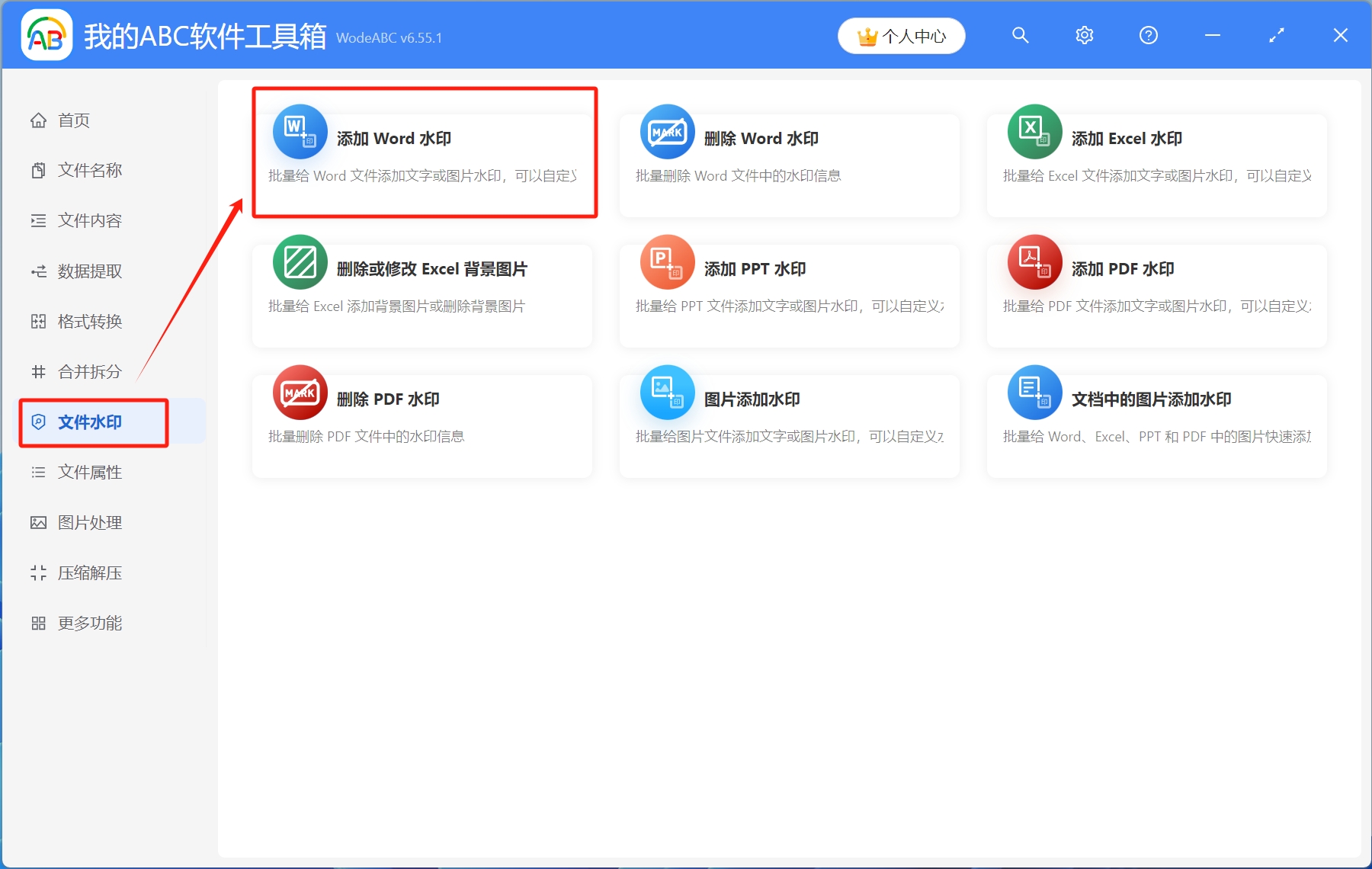
2.選擇待處理文件。 點擊右上角添加文件,或者從文件夾中導入文件,還可以將待處理的Word文檔直接拖放到工具箱,添加完成後,點擊下一步。
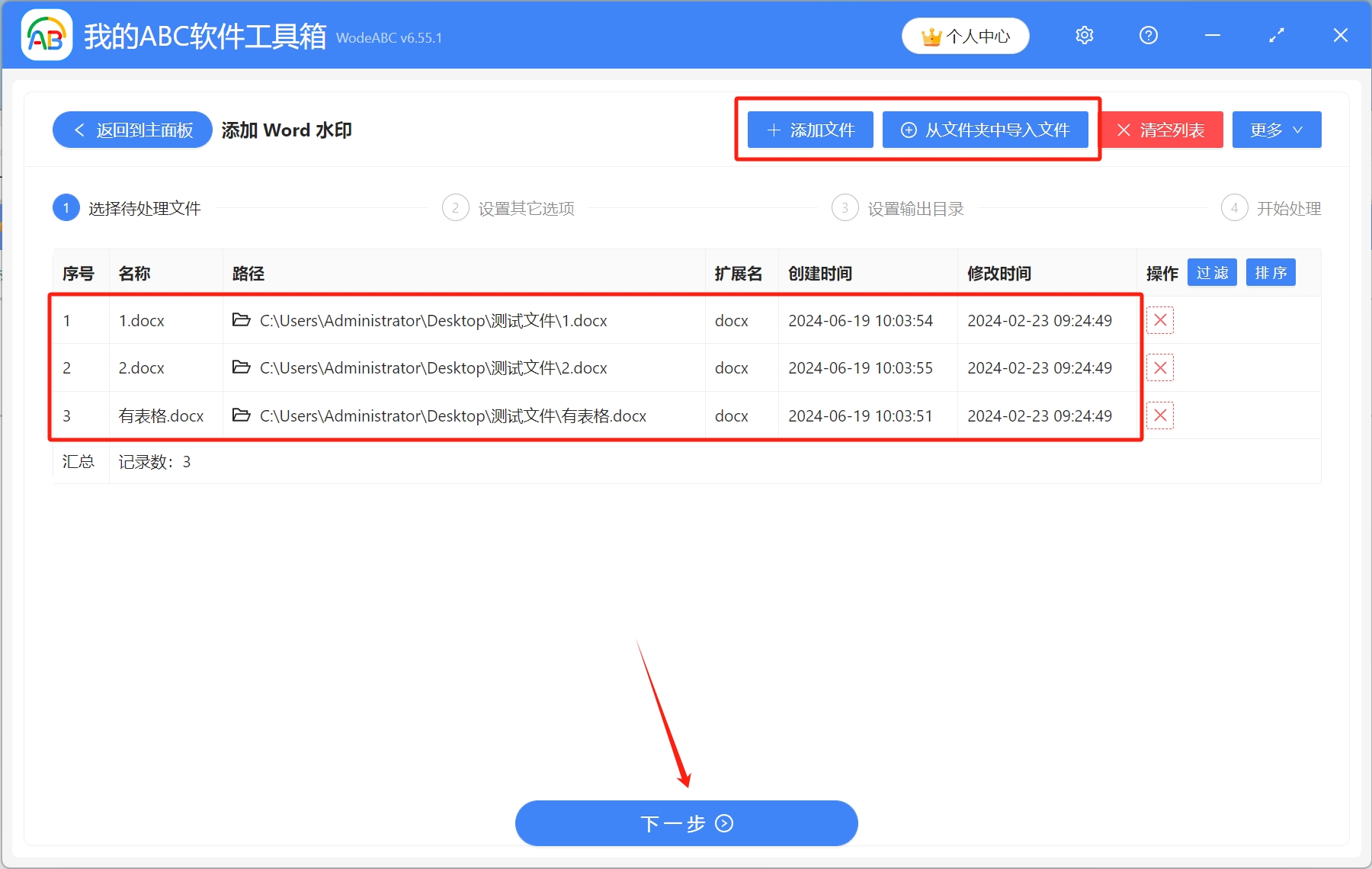
3.設置其他選項。 水印類型選擇[圖片],點擊小放大鏡,選擇水印圖片,設置水印透明度,設置完成後,點擊下一步。
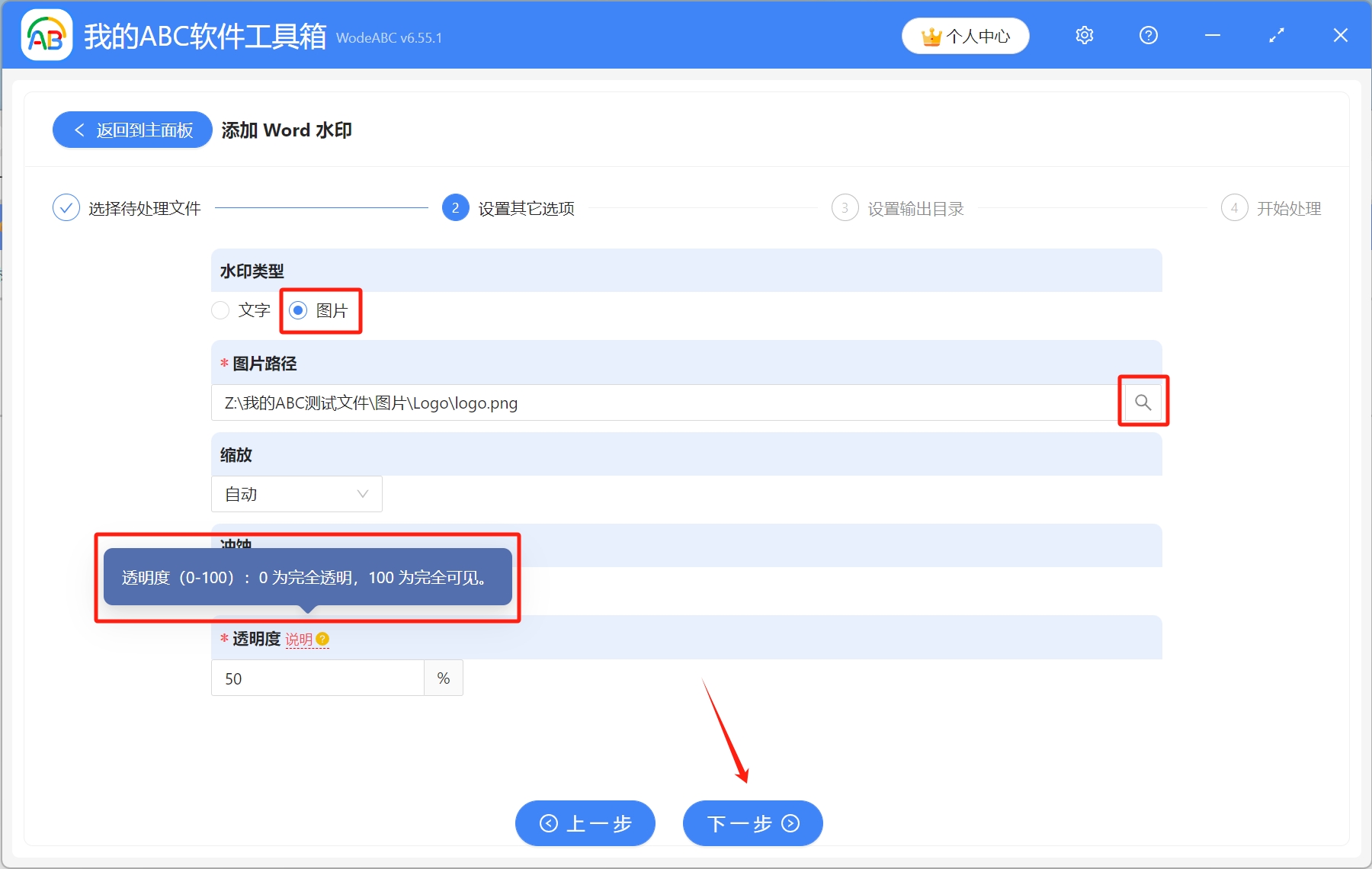
4.設置輸出目錄。 點擊瀏覽,選擇文件保存路徑,設置完成後,點擊下一步。
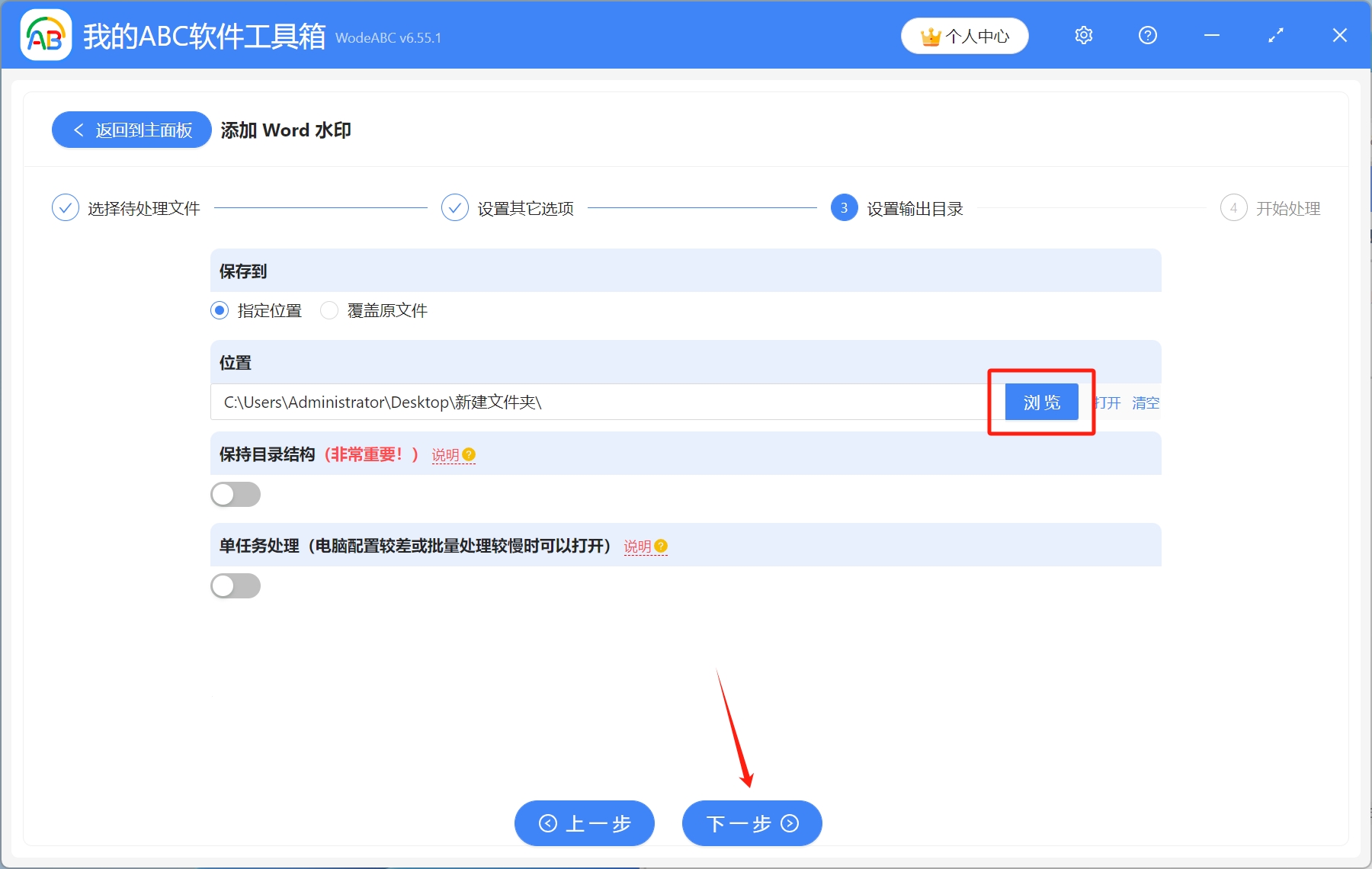
5.開始處理。 處理完成字樣出現,就表示大量的Word文檔已經批量添加了圖片水印。